[NUC] Aktualizacja BIOSU NUC z użyciem Visual BIOS przy użyciu menu F7
Opcja aktualizacji systemu oprogramowania BIOS przez klawisz F7 umożliwia aktualizację BIOS-u podczas procesu rozruchu i przed załadowaniem systemu operacyjnego.
Oto, jak to zrobić:
1. Przygotuj urządzenie USB.
2. Pobierz i zapisz plik BIOS. ([NUC] Skąd mogę pobrać plik BIOS?)
3. Przejdź do folderu „Capsule File for BIOS Flash through F7”.

4. Skopiuj plik .CAP BIOS na urządzenie USB.
5. Podłącz urządzenie USB do portu USB komputera docelowego.
6. Uruchom komputer NUC.
7. Podczas rozruchu, gdy zostanie wyświetlony monit F7, naciśnij klawisz F7, aby uzyskać dostęp do narzędzia do aktualizacji BIOS-u.
8. Wybierz urządzenie USB i naciśnij klawisz Enter.
9. Wybierz plik .bio i naciśnij klawisz Enter.
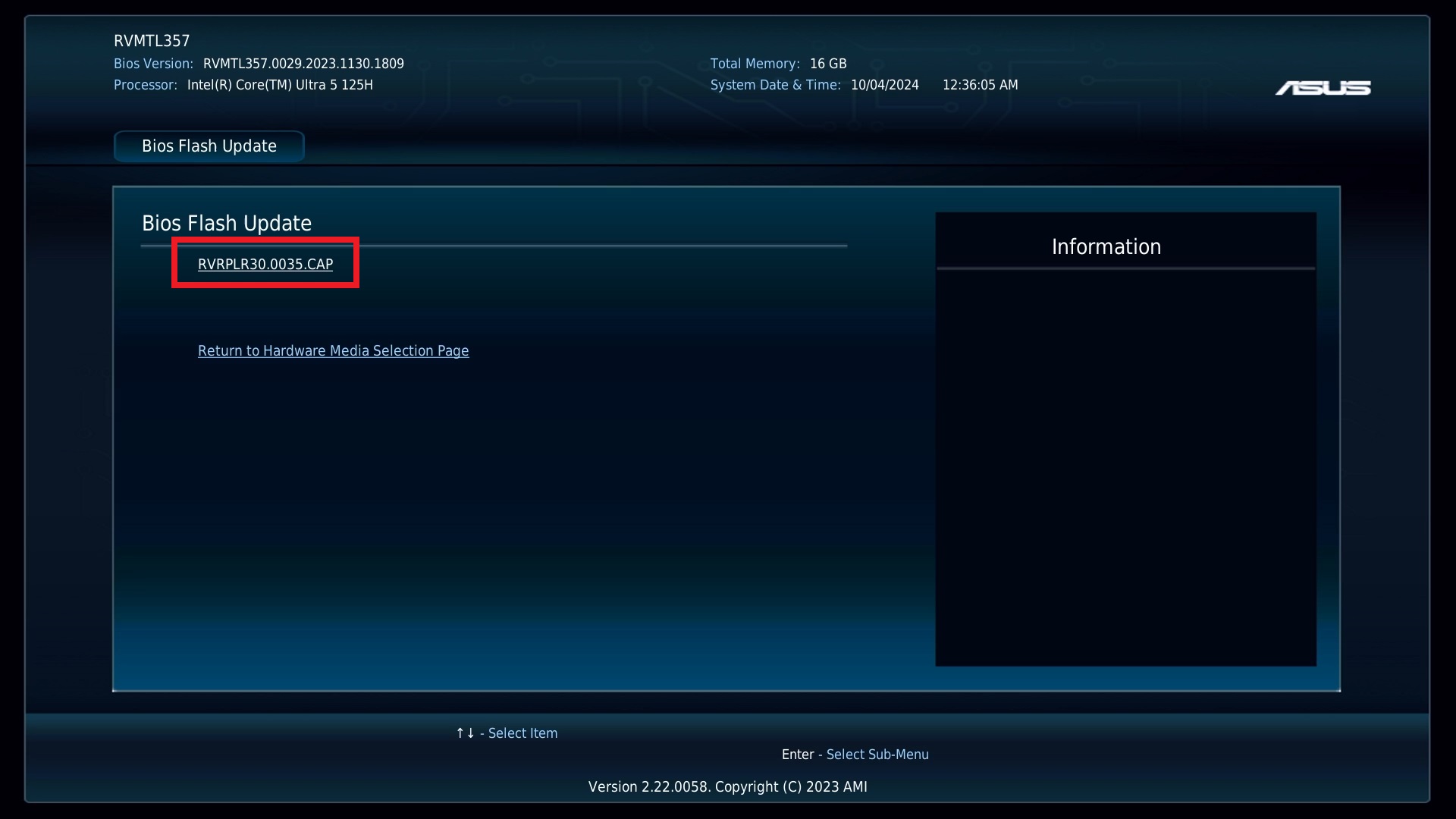
10. Potwierdź, że chcesz zaktualizować oprogramowanie BIOS, naciskając klawisz Enter.
11. Poczekaj 2–5 minut na zakończenie aktualizacji.
12. Po zakończeniu aktualizacji oprogramowania BIOS komputer uruchomi się ponownie w systemie Windows.
Po każdej aktualizacji BIOS-u firma ASUS zaleca wykonanie następujących czynności:
1. Naciśnij klawisz F2 podczas uruchamiania, aby przejść do konfiguracji oprogramowania BIOS.
2. Naciśnij klawisz F9, aby ustawić domyślne wartości oprogramowania BIOS.
3. W razie potrzeby dostosuj dowolne ustawienia oprogramowania BIOS (opcjonalnie).
4. Naciśnij klawisz F10, aby zapisać i wyjść z konfiguracji oprogramowania BIOS.
Jeśli aktualizacja oprogramowania BIOS nie powiedzie się, możesz skorzystać z poniższych artykułów, aby spróbować odzyskać BIOS:
[NUC] Instrukcje aktualizacji i odzyskiwania BIOS-u dla NUC z BIOS-em wizualnym